Общие сведения о панели инструментов ToolBar
ToolBar элементы управления являются контейнерами для группы команд или элементов управления, которые обычно связаны в их функции. Объект ToolBar обычно содержит кнопки, которые активируют команды.
Элемент управления ToolBar
ToolBar Управления планка панель в одну строку или столбец ряд кнопок или других элементов управления. WPF ToolBar элементы управления обеспечивают механизм переполнения, который помещает все элементы, не попадающие в ограничения по размеру объекта ToolBar в специальную область переполнения. Кроме того WPF ToolBar обычно используются элементы управления со связанным ToolBarTray элемент управления, который обеспечивает особый механизм размещения, а также поддержка для инициированного пользователем изменение размера и упорядочивание панелей инструментов.
Задание положения элементов управления ToolBar в элементе управления ToolBarTray
Используйте Band и BandIndex свойства для размещения ToolBar в ToolBarTray. Band Указывает позицию, в котором ToolBar помещается в его родительском элементе ToolBarTray. BandIndex Указывает порядок, в котором ToolBar помещается в пределах его полосы. В следующем примере показан как использовать это свойство для размещения ToolBar элементы управления внутри ToolBarTray.
<ToolBarTray Background="White">
<ToolBar Band="1" BandIndex="1">
<Button>
<Image Source="toolbargraphics\cut.bmp" />
</Button>
<Button>
<Image Source="toolbargraphics\copy.bmp" />
</Button>
<Button>
<Image Source="toolbargraphics\paste.bmp" />
</Button>
</ToolBar>
<ToolBar Band="2" BandIndex="1">
<Button>
<Image Source="toolbargraphics\undo.bmp" />
</Button>
<Button>
<Image Source="toolbargraphics\redo.bmp" />
</Button>
</ToolBar>
<ToolBar Band="2" BandIndex="2">
<Button>
<Image Source="toolbargraphics\paint.bmp" />
</Button>
<Button>
<Image Source="toolbargraphics\spell.bmp" />
</Button>
<Separator/>
<Button>
<Image Source="toolbargraphics\save.bmp" />
</Button>
<Button>
<Image Source="toolbargraphics\open.bmp" />
</Button>
</ToolBar>
</ToolBarTray>
Элементы управления ToolBar с элементами в области переполнения
Часто ToolBar содержит больше элементов, чем может поместиться в размер панели инструментов. В этом случае ToolBar отображается кнопка переполнения. Для просмотра элементов переполнения пользователь нажимает кнопку переполнения, и эти элементы отображаются во всплывающем окне ниже ToolBar. Показано на следующем рисунке ToolBar с элементами в области переполнения:
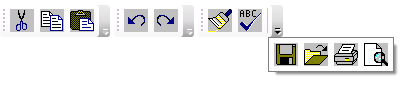
Можно указать при помещении элемента на панели инструментов в области переполнения, установив ToolBar.OverflowMode вложенное свойство, чтобы OverflowMode.Always, OverflowMode.Never, или OverflowMode.AsNeeded. В следующем примере показано, что последние четыре кнопки панели инструментов всегда должны быть в области переполнения.
<ToolBarTray Background="White">
<ToolBar Band="1" BandIndex="1">
<Button>
<Image Source="toolbargraphics\cut.bmp" />
</Button>
<Button>
<Image Source="toolbargraphics\copy.bmp" />
</Button>
<Button>
<Image Source="toolbargraphics\paste.bmp" />
</Button>
<Button>
<Image Source="toolbargraphics\undo.bmp" />
</Button>
<Button>
<Image Source="toolbargraphics\redo.bmp" />
</Button>
<Button>
<Image Source="toolbargraphics\paint.bmp" />
</Button>
<Button>
<Image Source="toolbargraphics\spell.bmp" />
</Button>
<Separator/>
<Button ToolBar.OverflowMode="Always">
<Image Source="toolbargraphics\save.bmp" />
</Button>
<Button ToolBar.OverflowMode="Always">
<Image Source="toolbargraphics\open.bmp" />
</Button>
<Button ToolBar.OverflowMode="Always">
<Image Source="toolbargraphics\print.bmp" />
</Button>
<Button ToolBar.OverflowMode="Always">
<Image Source="toolbargraphics\preview.bmp" />
</Button>
</ToolBar>
</ToolBarTray>
ToolBar Использует ToolBarPanel и ToolBarOverflowPanel в его ControlTemplate. ToolBarPanel Отвечает за размещение элементов на панели инструментов. ToolBarOverflowPanel Отвечает за размещение элементов, которые не помещаются на ToolBar. Пример ControlTemplate для ToolBar, см. в разделе
Стили и шаблоны элемента ToolBar.